Lo Último en IP@P
- Stellar Data Recovery revoluciona la recuperación de archivos perdidos en discos duros externos
- Goblin Mine: La Estrategia Económica Detrás del Juego de Minería que está Fascinando a Todos
- Estos son los nuevos Cargadores UGREEN: potencia y portabilidad en dos versiones que no te puedes perder
- UGREEN Nexode Pro: El Cargador Ultradelgado que revoluciona la carga de dispositivos móviles
- La computación en la nube está transformando los juegos Online y estas son sus grandes ventajas
Actualmente, Spotify se considera el mejor servicio de transmisión de música que existe. Siendo una aplicación que alberga alrededor de 30 millones de pistas musicales y gracias a sus funciones, te permite descargar la música que desees, canciones de cualquier género y podcast también.
Así, la aplicación contiene millones de usuarios a nivel mundial, en vista de que prefieren este servicio para escuchar música. Ya sea a partir de su versión gratuita que te permite acceder al contenido con algunos anuncios publicitarios de por medio o bien, haciendo uso de una suscripción mensual que ofrece la posibilidad de descargar canciones y escucharlas offline.
Sin embargo, si eres nuevo en esta aplicación y quieres saber algunos trucos y métodos que hay para descargar canciones de Spotify para escucharlas sin conexión a Internet, en este post te indicamos los mejores. Al igual que otras funciones de interés ideales de conocer.
¿Qué ventajas tiene poder descargar tus canciones y discos favoritos desde Spotify y eschucharlos offline?
Antes de puntualizar los mejores métodos que existen para poder descargar canciones y podcast de Spotify con el fin de escucharlas en modo offline, es preciso destacar las mayores ventajas que revela esto. Tomando en cuenta que, se trata de un gran beneficio para los amantes de la música, con el fin de que puedan disfrutar de sus temas favoritos a donde quiera que vayan.
Sin embargo, la mayoría de plataformas musicales que ofrecen estos servicios, requieren de conexión a Internet para poder ejecutarse y además, las opciones que ofrecen para escuchar música sin conexión a Internet, están completamente limitadas.
Pero, como te hemos indicado, por suerte existen algunas formas de realizar esto fácilmente y así, las principales ventajas que exhiben dichas tácticas, podemos decir que son las siguientes:
- Facilidad de disfrutar de la cantidad de canciones que ofrece Spotify Premium, en el lugar que quieras, sin conexión a Internet y de forma gratuita.
- Es una excelente solución para los usuarios que tienen impedimentos como una tarifa de datos móviles completamente ilimitada o bien, cuando esta se agota por completo. Ya que, en la mayoría de los casos, la cantidad de Gigabytes que ofrecen las compañías no son suficientes y se agotan antes del tiempo indicado. Por lo cual, es imposible acceder a esta música en modo offline.
- También es ideal para que cuando los usuarios vayan a hacer un largo viaje por cualquier vía (terrestre o aérea), puedan escuchar la cantidad de canciones que deseen y sin necesidad de depender de la deficiente conexión a Internet que resulte durante cualquier tramo del viaje. Ya que, por lo general, cuando sales del radio de acción de cobertura de las antenas proveedoras de Internet, es Imposible conectarse a la red y utilizar en modo offline la versión gratis de Spotify.
Pasos y métodos para descargar música y canciones de la app Spotify para escuchar sin conexión
Una vez concretado lo anterior, podemos entrar de lleno en el tema referente a los mejores pasos y métodos que hay para descargar música y canciones de Spotify y que gracias a ello, puedas escuchar música sin conexión a Internet y de manera ilimitada. Siendo esto, una de las principales averías que los usuarios de la versión gratuita de Spotify desean resolver.
A continuación, conoce estos trucos y ejecuta el que mejor te parezca desde ahora:
Con Spotydl
Descargar Spotydl para Windows
Descargar Spotydl para Mac
Con el fin de que puedas bajar canciones de Spotify en tu ordenador de forma gratuita, se ha creado este programa que presenta versiones tanto para Windows como también para Mac y revela un excelente funcionamiento. De tal manera, se considera una de las vías más sencillas para obtener la música alojada en dicha aplicación de streaming sin ningún tipo de complicación.
Por su parte, en referencia a sus principales características, este software conocido como Spotydl ofrece la capacidad y simplicidad de, básicamente, descargar y hasta grabar cualquier contenido que hayas escuchado en la web. Es decir que, además de permitirte descargar y disfrutar de las canciones de Spotify, también soporta múltiples sitios más de este tipo.
En este sentido, con Spotydl podrás descargar, de formar automática, la música que quieras de dicha aplicación (en MP3 y otros formatos que soporta), al igual que grabar estas canciones. Asimismo, te permite sincronizar una carpeta con listas de reproducciones y de esa forma, almacenarlas en tu ordenador para acceder a ellas cuando quieras. Adicionalmente, posee un reproductor incorporado con teclas de acceso rápido que te facilita la experiencia.
En cuanto al proceso a seguir, simplemente debes descargar e instalar este software a partir de cualquier sitio web que brinde una descarga segura y posteriormente, arrastrar y soltar la música proveniente de Spotify. Por último, selecciona el modo de descarga y obtenido el archivo, haz clic sobre él y disfruta del mismo.
En suma, es valioso acotar que el mismo programa realiza comprobaciones inteligentes, con el objetivo de limitar la cantidad de resultados erróneos que puedas obtener. Es decir que, logra comparar la duración de la pista con la original de Spotify, por ejemplo; para así obtener resultados correctos y satisfactorios, y en caso contrario, te permite elegir la opción “Descargar otra versión” y listo.
Con DeezLoader
Descargar DeezLoader para Windows
Descargar DeezLoader para Mac
Si deseas descargar canciones de Spotify con la mayor calidad y también desde tu ordenador de preferencia, este programa es otro de los mejores métodos para realizarlo. El cual, requiere de un proceso que puede parecer un poco largo, pero también es totalmente efectivo para bajar todas las canciones que quieras e incluso, hasta listas de reproducción completas en tu PC. Tomando en cuenta que, posee versiones para Windows (64 bits y 32 bits), al igual que para Mac OS.
Así, es preciso acotar que, este programa cuenta con excelentes funciones como: Descarga rápida de música en formato MP3 y FLAC, permite la descarga de archivos en lote, cuenta con una interfaz de usuario con un diseño muy atractivo y es sencilla de manejar, posee un buscador integrado de música y presenta soporte para links de varios tipos de servicios, pero principalmente de Deezer. No obstante, es valioso tener en cuenta que, si quieres utilizar pistas con fines comerciales, deben estar libres de derechos de autor.
Ahora bien, en vista de que el software soporta links principalmente de Deezer, el truco a seguir para bajar música de Spotify es con la ayuda del mismo. Por lo que, es necesario hacer uso de tres herramientas; la primera de ellas es convertir tus listas de reproducción de Spotify en listas de Deezer. Además, requieres tener una cuenta activa en Deezer y por último, contar con un gestor de descargar final compatible.
De este modo, puedes iniciar el proceso al tener una cuenta de Spotify con varias listas de reproducción propias. Para después, realizar el siguiente paso a paso:
- Primero que todo, procede a copiar la URL de la lista de reproducción que ubicas en el menú a mano izquierda.
- Posteriormente, oprime el botón derecho del mouse sobre cada título de los temas a descargar y selecciona la opción “Compartir”, para después elegir “Copiar enlace de la Playlist”.
Una vez completo lo anterior, entra en tu cuenta de Deezer o créala de forma gratuita al registrarte con una dirección de email, tu cuenta de Facebook o Twitter.
Después de ello, dirígete al servicio online de Playlist-converter.net, el cual es compatible tanto con Spotify como con Deezer y te permite importar listas de reproducción de un servicio a otro.
Para ello, solamente efectúa lo siguiente:
- Para iniciar, selecciona la pestaña de “Spotify” en la parte superior e introduce tus credenciales.
- Después, elige la lista de reproducción propia que quieres descargar, a partir del menú desplegable.
- Posteriormente, la lista seleccionada será identificada de manera automática y para exportar la información, cuentas con un menú en la sección derecha en donde debes hacer clic en “Deezer”.
Cuando realices lo anterior, accede a tu cuenta de Deezer y refréscala. Con esto, deberás comprobar que aparezca la lista de acabas de importar, entre todas tus canciones.
Así, haz clic derecho sobre la lista y elige la opción “Compartir”. A partir de ello, se genera una nueva dirección URL que contiene la nueva lista de reproducción de Deezer.
Ahora, es momento de entrar en DeezLoader (ya instalado en tu ordenador) y completar el siguiente procedimiento:
- Una vez accedas a este gestor de descargar de música, principalmente desde Deezer, ubícate en la parte superior y selecciona la opción “Download from URL”.
- Posteriormente, se abrirá una pequeña caja de dialogo en donde tienes que pegar la URL generada en Deezer, es decir, la que contiene la lista de reproducción proveniente de Spotify.
- Por último, pulsa el botón “Download” y listo, en tan solo minutos podrás obtener todas tus canciones en formato MP3 o FLAC en el ordenador.
Desde Soundiiz.com
Para los usuarios regulares de Spotify, existe otra excelente solución que les permite descargar listas completas de este servicio. Dicha solución, consiste en hacer uso de un sitio online y gratuito llamado “Soundiiz” que te ofrece la simplicidad de descargar tus listas de reproducción en formato MP3 y disfrutar tu música desde donde quieras en un ordenador, móvil o Tablet.
En este sentido, el método a emplear es un poco largo porque requiere de varios pasos y también de la ayuda de la red social YouTube para descargar las listas musicales que has creado en Spotify. Lo que significa que, el truco no cuenta con la capacidad de realizar esta descarga directamente desde la plataforma de streaming.
Así, el paso a paso a seguir es este:
- Para empezar, entra en la web de Soundiiz (Soundiiz.com) y simultáneamente, ingresa a tu cuenta de Spotify, al igual que a la de YouTube.
- Ahora, centrarte especialmente en Spotify, en donde una vez inicies sesión podrás ver todas las listas de reproducción que allí detentas. Las cuales, se requieren pasar a YouTube para posteriormente, descargarlas con Soundiiz. Así, sobre la lista de reproducción que quieres mover, debes hacer clic en el icono de forma de flecha.
- Posteriormente, selecciona la opción “YouTube” para indiciar que será el sitio web que recibirá tu lista de reproducción.
- Ahora, haz clic en el botón “Exportar” y es momento de esperar algunos minutos para que el sistema realice el proceso con cada canción.
- Una vez termine dicho proceso, accede a tu cuenta de YouTube ya abierta y allí, selecciona un enlace hacia la lista de canciones que has exportado desde Spotify. Es preciso que mantengas la lista abierta en el explorador.
- Para concluir, copia la URL de la lista de reproducción en cuestión y entra en la plataforma de Soundiiz, para proceder a pegar dicha dirección URL al oprimir "Star now" y con esto, iniciar la descarga en formato MP3. Es posible que el sitio te solicite un previo registro, por lo que debes hacerlo y por suerte, es muy rápido y seguro.
Con JDownloader
Se trata de un gestor de descargas que también facilita la obtención de canciones provenientes de Spotify. En este sentido, similar a los trucos que te hemos recomendado anteriormente, debes hacer uso de otra plataforma que te ayudará a exportar las pistas musicales (en este caso es Groovylists), que están alojadas en el servicio de streaming para posteriormente, poder descargarlas a través de JDownloader.
De ese modo, el proceso a seguir es el que te indicamos, a continuación:
Descargar JDownloader para Windows
Descargar JDownloader para Mac
- Desde la red, procede a buscar el archivo de descarga de JDownloader por medio de un sitio web confiable, por ejemplo el nuestro 😉 para así, instalarlo en tu ordenador.
- Una vez concretado lo anterior, entra en tu cuenta de Spotify y selecciona todas las canciones que desees descargar. Pero, si prefieres, puedes también bajar listas completas de tus canciones favoritas.
- Al tener localizadas todas las pistas musicales a descargar, haz clic derecho sobre la lista y elige la opción “Copiar vinculo HTTP”.
- Posteriormente, busca la página web de Groovylists
Groovylists.comy entre todas las opciones que te ofrece dicha plataforma, selecciona “Spotify”. Con esto, se abrirá una pestaña nueva y en ella, pega el vínculo HTTP que copiaste en el paso anterior. - Ahora, haz clic en la opción “Groovify it” y con esto, te aparecerá un mensaje en pantalla durante algunos minutos, en donde te indican que la lista que has seleccionado se ha cargado en la plataforma web.
- Después de ello, cierra la ventana anterior y procede a copiar el enlace que te muestran en la parte inferior de la página de
Groovylists.com - Para concretar lo anterior, vuelve a acceder a JDownloader y entra en la opción “Agregar URLS”.
- En la nueva ventana que se abre, pega la dirección URL que copiaste en el paso número 6 y debes cambiar la palabra “retro” por “listen” dentro de ese link. Para finalmente, hacer clic en “Analizar la URL” y con esto, puedes descargar todas las canciones que una vez exportaste desde Spotify.
Con Online Voice Recorder
Más en Aplicaciones
- ¿Cuáles son las mejores aplicaciones para abrir y ver archivos en formato PDF? Lista 2024
- ¿Cómo desactivar el inicio automático de Skype en cualquier dispositivo? Guía paso a paso
- ¿Cómo convertir un archivo PowerPoint a PDF desde cualquier sistema operativo? Guía paso a paso
- ¿Cuales son las mejores aplicaciones de grabación de voz para iPhone? Lista 2024
- ¿Cómo agregar nuevos miembros a tu espacio de trabajo en Slack y agrandar tu equipo? Guía paso a paso
SÍGUENOS EN 👉 YOUTUBE TV
Si lo que prefieres es hacer uso de un método que no requiera de ninguna descarga e instalación de un programa adicional en tu ordenador, Online Voice Recorder es una excelente solución para ello. Ya que, se trata de una de las principales aplicaciones de música en línea que existen en la actualidad y, además, es preferida por cientos de millones de personas en todo el mundo para descargar o más bien, grabar canciones en su PC o móvil.
En este sentido, se destaca por ser la forma más sencilla para obtener pistas musicales de Spotify en pocos minutos y sin ninguna limitación. Tomando en cuenta que, además de ser gratuita y no requerir de la ayuda de otros sitios web o softwares, tampoco necesita que te registres dentro de la web para poder descargar su archivo.
Así, el paso a paso a efectuar para ello es el siguiente:
- A partir de cualquier navegador web, busca “Online Voice Recorder” (online-voice-recorder.com) y accede a su sitio web oficial.
- Una vez accedas al grabador de música en línea, oprime el botón de descarga si deseas obtenerlo en tu PC. En caso contrario, puedes emplearlo desde su misma web.
- En caso de haberlo descargado, es momento de instalarlo en el equipo y lo mejor de todo, es que no requiere de complicadas configuraciones para ello.
- Posteriormente, accede a la aplicación y una vez se inicie la misma, se abrirá un menú que te muestra varias opciones de interés. Entre ellas, ubicamos la opción de “Pausar”, “Reproducir”, “Grabar”, etc. Para esto proceso, la que nos interesa es la última de estas.
- Después de lo anterior, ingresa a tu cuenta de Spotify y activa la canción que quieres descargar, es decir, colócala a reproducir. Simultáneamente, entra en Online Voice Recorder (el sitio web o el programa descargado, dependiendo de lo que hayas elegido) y haz clic sobre la opción “Grabar” o en algunos casos, “Iniciar”.
- Pasado el tiempo, cuando termine la canción en cuestión, haz clic en “Detener” dentro de la web o la aplicación.
- Finalmente, dirígete a la sección de “Audios” del grabador de música y allí, encontrarás la grabación que has realizado, al igual que todas los que efectúes. Ya que, es el apartado en donde estos quedan almacenados automáticamente y listo.
Como verás, el proceso simplemente consiste en grabar las canciones que disfrutas dentro de la plataforma de streaming para posteriormente, poder escucharlas de forma offline en tu ordenador o pasarlas a tu móvil o Tablet.
Además, es valioso acotar que con este método no es posible realizar descargas de listas de reproducción completas, porque el proceso se debe efectuar con cada pista de forma individual.
Con Streaming Audio Recorder
Por último, este otro truco también consiste en bajar canciones de Spotify al grabarlas haciendo uso de un software sencillo en tu ordenador. Es decir que, básicamente, Streaming Audio Recorder se trata de un grabador de sonido que emite buenos resultados y se estima como una de las mejores vías para poder disfrutar de la música de Spotify sin conexión a Internet y sin pagar por ello. Tomando en cuenta que, posee la capacidad de reproducir el sonido en calidad 1:1.
Ahora bien, en comparación con el método anterior, podemos ratificar que este es completamente similar. En vista de que, también deberás reproducir en Spotify la canción que desees descargar y en el mismo momento, iniciar la grabación y detenerla una vez se termine la misma. Es necesario que, mientras realizas dicha grabación, no hagas más nada para que el ordenador no estropee las grabaciones y tampoco tienda a ralentizarse.
Sin embargo, también puedes hacer uso de iTunes para exportar la música de Spotify. De tal manera, es preciso que selecciones la lista de reproducción del servicio de streaming y la pases a iTunes, para después de ello obtener el link que provee este último servicio y una vez facilitado en Streaming Audio Recorder, puedes iniciar la descarga.
¿Es posible bajar playlist o discos completos desde Spotify?
Por supuesto que, si existe la posibilidad de descargar discos completos o listas de reproducción directamente desde la aplicación de Spotify, pero únicamente se puede realizar por medio del móvil.
Por fortuna, el proceso es muy sencillo y puedes concretarlo en cuestión de pocos minutos, además de que resulta muy ventajoso para contener cualquier cantidad de canciones y acceder a ellas fácilmente, con tan solo unas pulsaciones.
Así que, tal y como te indicamos aquí, procede a realizarlo ahora:
- Accede a tu cuenta de Spotify y busca un disco de música que desees guardar en tu Smartphone. Después, oprime sobre él y entra en su ficha.
- Una vez te encuentres dentro del disco en cuestión, oprime el botón “Descargar” y con esto, el sistema de la app guardará el disco musical en la memoria.
- Posteriormente, aunque no es obligatorio, te recomendamos pulsar también el botón “Guardar” para que el disco se pueda guardar en tu biblioteca de Spotify e ingreses a él fácilmente.
Por otro lado, para descargar listas completas de reproducción, el procedimiento a seguir es totalmente similar al que se tiene que efectuar en el caso de los discos.
Teniendo presente que, estas Playlist también las puedes crear al guardar una única canción de un disco (pulsando la opción “Añadir a playlist”).
De ese modo, los pasos a seguir son:
- Entra en la lista de reproducción de interés y pulsa sobre el icono de los tres puntos que se ubica a la derecha del nombre de identificación de la misma.
- En la nueva ventana que se abre, selecciona la opción “Descargar” que esta de primera posición en el listado. Es todo.
¿Cómo activar el Modo sin conexión de Spotify para escuchar tu música descargada y no gastar datos?
Con el fin de que puedas escuchar tu música descargada de Spotify sin necesidad de gastar tus datos de Internet, es posible hacer uso del “Modo sin conexión” o “Offline Mode” en tu ordenador o dispositivo móvil.
El cual, básicamente funciona como cuando pierdes la señal en tu equipo o teléfono celular y consiste en activar, de forma manual, dicha función.
A continuación, te indicamos como puedes habilitarla en tu ordenador (Windows o Mac OS), al igual que en tu teléfono móvil Android o iPhone:
En ordenadores Windows o Mac
Aunque ambos procesos son parecidos, las opciones que se indican son un tanto diferentes y por ello, abordamos el procedimiento a realizar en un equipo Windows por separado del que se debe llevar a cabo en un Mac:
En Windows
- Primero que todo, abre tu cuenta de Spotify y después, accede a los tres puntos horizontales que se encuentran en la esquina superior a mano izquierda en la ventana.
- Ahora, desplázate sobre el apartado “Archivo” y selección la opción “Modo sin conexión”.
En Mac OS
- Ingresa a tu cuenta de Spotify e ingresa a la barra de herramientas de la aplicación de música.
- Después, haz clic en la opción “Spotify” y dentro del menú desplegable, elige la selección “Modo sin conexión” y listo.
Desde la APP para Android e iOS
Dentro de la aplicación de Spotify disponible en Play Store y la App Store, también es posible habilitar la opción de “Modo sin conexión” para escuchar la cantidad de canciones que desees, todas las listas de reproducción o podcast descargados, sin necesidad de gastar tus datos móviles o bien, tener conexión a Internet.
En este caso, el procedimiento a efectuar tanto en un dispositivo Android como también en iPhone o iPad, es el mismo y consiste en lo siguiente:
- Ingresa a tu cuenta en la aplicación móvil de Spotify y entra en “Tu biblioteca”; opción que se encuentra en la esquina inferior de la pantalla, a mano derecha.
- Posteriormente, oprime el icono de engranaje para poder acceder a la configuración de la app. Dicha opción se localiza en la esquina superior derecha.
- Ahora, presiona en el apartado “Reproducir” y desplaza el deslizador “Sin conexión” hacia la parte de arriba y listo, con ello se activa el “Modo sin conexión” en un Android, iPhone o iPad.
Como verás, los procedimientos a seguir para habilitar este útil modo de conexión, son bastante sencillos y rápidos. El cual, es de gran provecho para poder escuchar de manera “offline”, prácticamente, las canciones o listas de reproducción que has descargado en Spotify y sin necesidad de utilizar una cuenta Premium en esta aplicación de streaming.


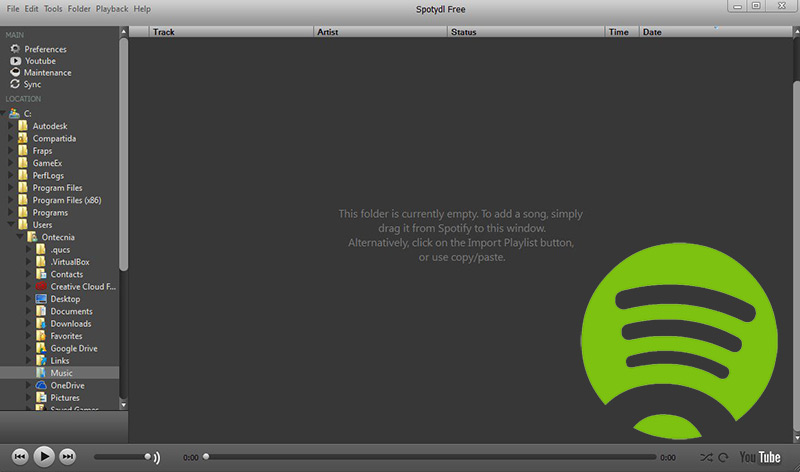
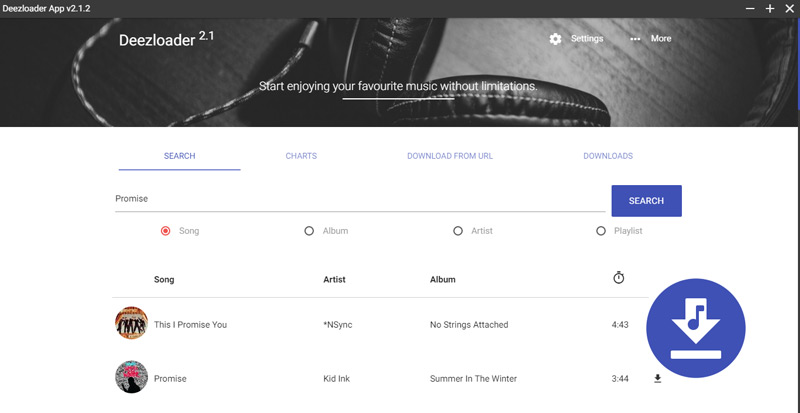

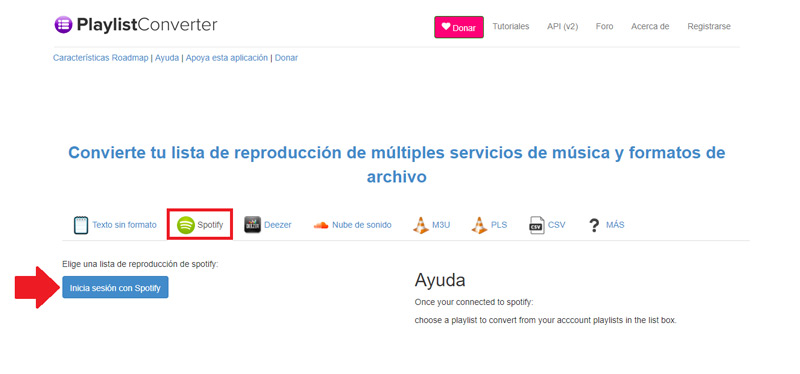
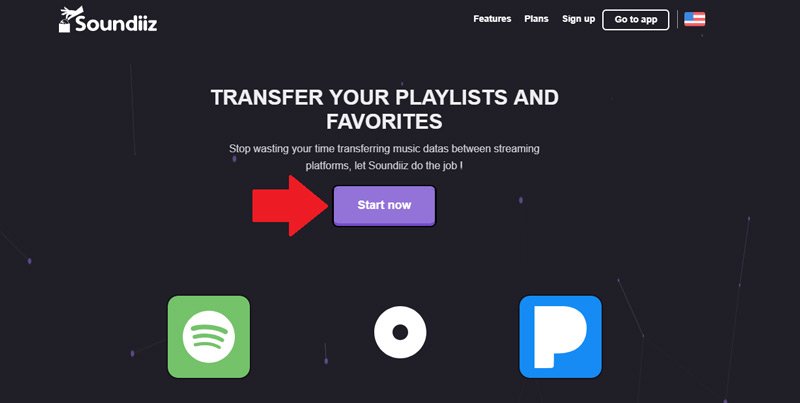
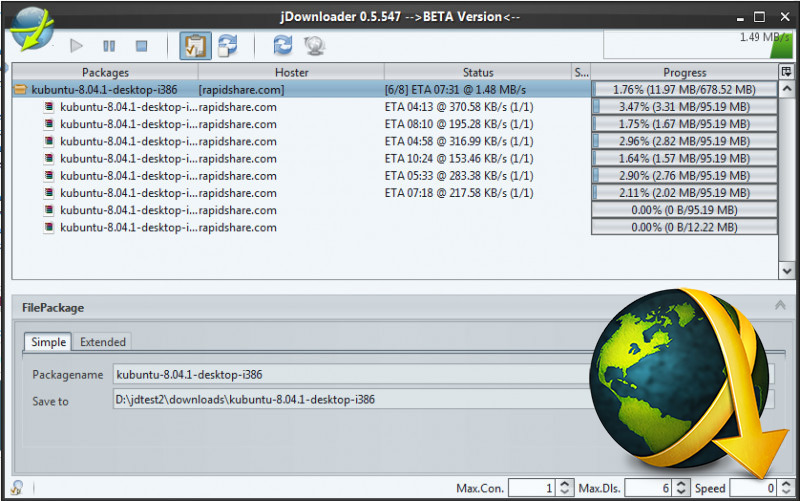
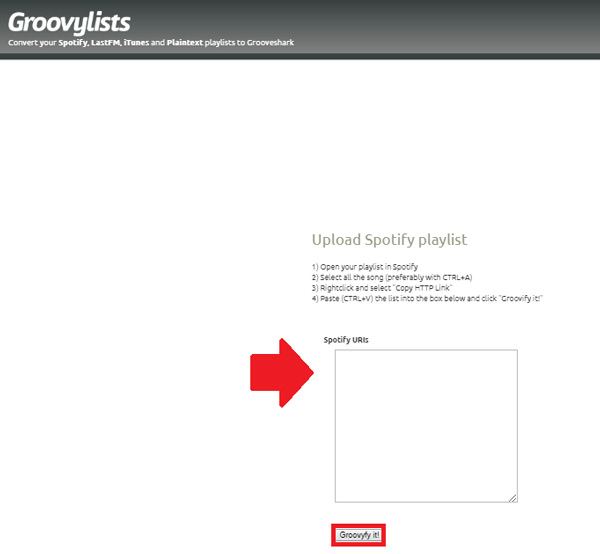
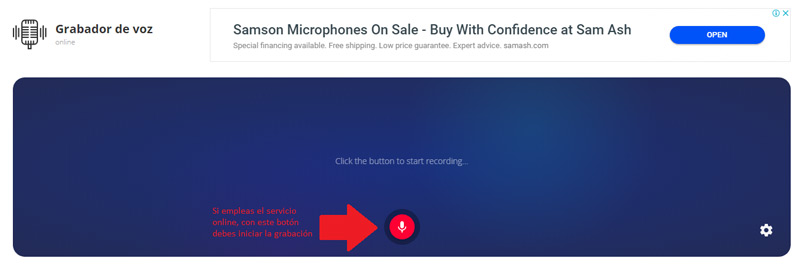
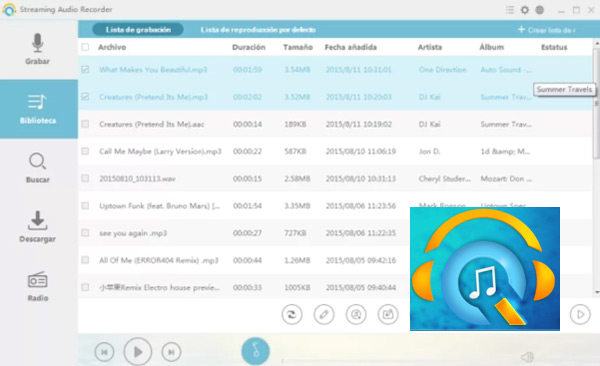
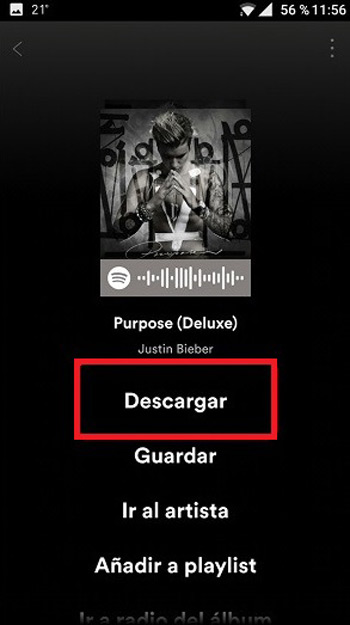
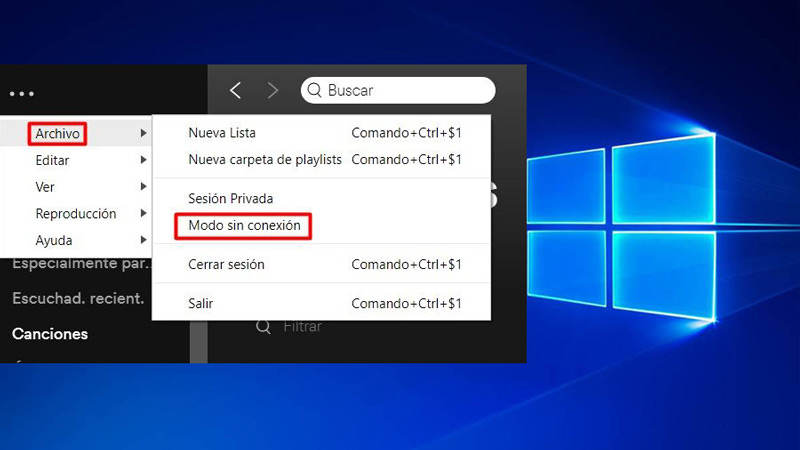
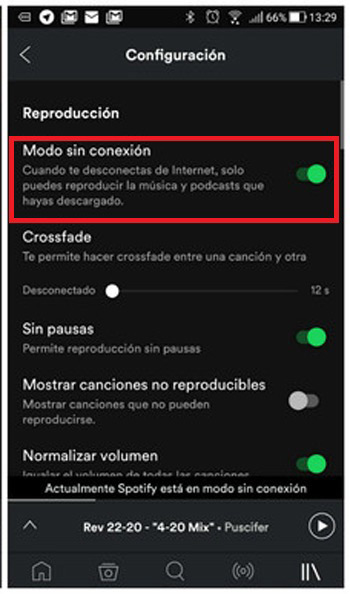









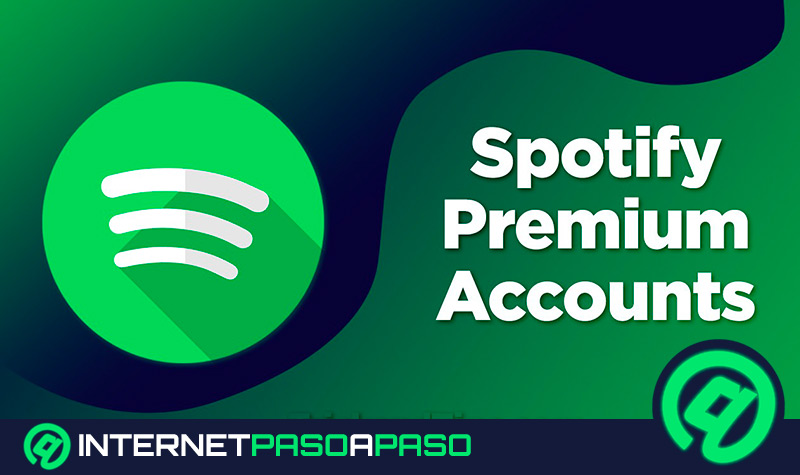










cuando descargo el de spotify, me pide una contraseña... cual es?